- Το Twitch είναι η μεγαλύτερη πλατφόρμα ροής προσανατολισμένη στο παιχνίδι στον κόσμο, με εκατομμύρια χρήστες να την παρακολουθούν καθημερινά.
- Παρακάτω παρατίθενται ορισμένα βήματα που θα σας βοηθήσουν να διορθώσετε το σφάλμα Twitch 3000.
- Εάν έχετε άλλες ερωτήσεις σχετικά με το Twitch, ρίξτε μια ματιά στο Twitch Errors Hub.
- Ωστόσο, εάν τα προγράμματα περιήγησης είναι αυτά που σας αρέσουν, επισκεφθείτε την ενότητα "Περιήγηση"
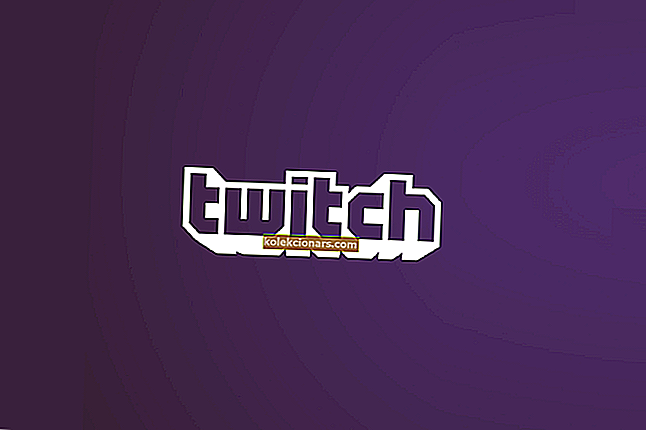
Το Twitch είναι μια από τις πιο δημοφιλείς πλατφόρμες ζωντανής ροής στο Διαδίκτυο.
Έχει μια από τις μεγαλύτερες κοινότητες εκπομπών τυχερών παιχνιδιών στον κόσμο, καθώς και μια ταχέως αναπτυσσόμενη ενότητα ροής ανταγωνισμού IRL και eSport.
Δυστυχώς, η πλατφόρμα επηρεάζεται μερικές φορές από διάφορα σφάλματα και δυσλειτουργίες. Για παράδειγμα, το σφάλμα κατά την αποκωδικοποίηση πόρων πολυμέσων.
Επίσης γνωστός ως σφάλμα 3000 , αυτός ο ενοχλητικός κωδικός σφάλματος εμποδίζει τους χρήστες να φορτώνουν συνεδρίες ροής. Αυτό το σφάλμα έχει αναφερθεί συχνά από τους χρήστες του Google Chrome.
Το μήνυμα σφάλματος φαίνεται να εμφανίζεται λόγω του συστήματος αποκωδικοποίησης βίντεο του HTML5 και άλλων ενοτήτων ιστού.
Καταφέραμε να επεξεργαστούμε μια σειρά μεθόδων για να σας βοηθήσουμε να διορθώσετε το σφάλμα Twitch 3000 για πάντα.
Γρήγορη συμβουλή
Πριν βρούμε λεπτομερή βήματα αντιμετώπισης προβλημάτων, αξίζει να σημειωθεί ότι μπορείτε να επιδιορθώσετε γρήγορα αυτό το πρόβλημα μεταβαίνοντας σε διαφορετικό πρόγραμμα περιήγησης.
Το σφάλμα Twitch 3000 είναι διαδεδομένο για χρήστες Chrome, οπότε η χρήση διαφορετικού προγράμματος περιήγησης θα σας βοηθήσει να το απαλλαγείτε.
Εάν δεν ξέρετε ποιο πρόγραμμα περιήγησης θα εγκατασταθεί στον υπολογιστή σας με Windows, προτείνουμε το Opera GX , το πρώτο και καλύτερο πρόγραμμα περιήγησης στον κόσμο να αφιερώνεται ειδικά στο gaming.

Opera GX
Απολαύστε την παρακολούθηση ροών Twitch σε ένα υπερσύγχρονο πρόγραμμα περιήγησης ιστού ειδικά κατασκευασμένο για παίκτες. Δωρεάν επίσκεψη στον ιστότοποΠώς μπορώ να διορθώσω το σφάλμα 3000 του προγράμματος περιήγησης Twitch;
1. Εκκαθαρίστε την προσωρινή μνήμη, τα cookie και το ιστορικό στο Google Chrome

- Πατήστε τις τρεις κουκκίδες στην επάνω δεξιά γωνία του Google Chrome.
- Επιλέξτε Ρυθμίσεις και μεταβείτε στο Απόρρητο και την ασφάλεια .
- Κάντε κλικ στο Εκκαθάριση δεδομένων περιήγησης.
- Επιλέξτε τα πλαίσια δίπλα από τα Cookies και άλλα δεδομένα ιστότοπου και τις εικόνες και τα αρχεία που έχουν αποθηκευτεί στην κρυφή μνήμη.
- Επιλέξτε Εκκαθάριση δεδομένων.
- Επιστρέψτε στο Twitch και δοκιμάστε να φορτώσετε μια ροή.
Η εκκαθάριση της προσωρινής μνήμης, των cookie και του ιστορικού σας μπορεί να βελτιώσει την απόκριση του προγράμματος περιήγησής σας. Μπορεί επίσης να διορθώσει ορισμένα προβλήματα φόρτωσης.
Εάν θέλετε να βεβαιωθείτε ότι έχετε εξαλείψει τα αρχεία προσωρινής μνήμης σας και όχι μόνο από το Chrome, σας συνιστούμε να χρησιμοποιήσετε ένα επαγγελματικό καθαριστικό υπολογιστή όπως το CCleaner .
Αυτό το πρόγραμμα είναι εξαιρετικά εύκολο στη χρήση, καθώς πρέπει να το κάνετε μόνο να σαρώσει τον υπολογιστή σας, να περιμένετε και, στη συνέχεια, να επιλέξετε ποια δεδομένα θέλετε να καταργήσετε.
Αυτό το εργαλείο μπορεί να καταλήξει να κάνει θαύματα στον υπολογιστή σας, ειδικά όταν πρόκειται για απελευθέρωση χώρου στο δίσκο και αύξηση της ταχύτητάς του.

CCleaner
Εξαλείψτε όλα τα δεδομένα κρυφής μνήμης του προγράμματος περιήγησης που ενδέχεται να σας εμποδίζουν να απολαύσετε τις ροές Twitch με τη βοήθεια αυτού του καταπληκτικού εργαλείου. Δωρεάν δοκιμή Επισκεφτείτε τον ιστότοπο2. Ενεργοποιήστε τα cookie τρίτων
- Κάντε κλικ στο εικονίδιο cookie με ένα κόκκινο X στη γραμμή πλοήγησης, δίπλα στο εικονίδιο "Έναρξη".
- Επιλέξτε Να επιτρέπεται πάντα ο ορισμός cookie. Εισαγάγετε τη διεύθυνση URL του Twitch.
- Κάντε κλικ στο κουμπί Τέλος και επανεκκινήστε το πρόγραμμα περιήγησης και, στη συνέχεια, ελέγξτε αν επιλύθηκε το σφάλμα.
Ορισμένοι χρήστες είχαν αποκλείσει τις ρυθμίσεις cookie για συγκεκριμένους ιστότοπους. Αυτό το ζήτημα αναγκάζει το Google Chrome να μην φορτώνει ροές Twitch.
3. Απενεργοποιήστε τον επιταχυντή υλικού

- Κάντε κλικ στις τρεις κουκκίδες στην επάνω δεξιά γωνία και ανοίξτε τις Ρυθμίσεις.
- Μεταβείτε στο κάτω μέρος του παραθύρου Ρυθμίσεις και κάντε κλικ στο Για προχωρημένους.
- Κάντε κύλιση προς τα κάτω για να βρείτε την ενότητα Σύστημα και απενεργοποιήστε την επιλογή Χρήση επιτάχυνσης υλικού όταν είναι διαθέσιμη .
- Κλείστε το Google Chrome και ανοίξτε το ξανά για να δείτε εάν επιλύθηκε το πρόβλημα.
Το Hardware Accelerator επιτρέπει στον υπολογιστή σας να λειτουργεί πιο αποτελεσματικά. Μερικές φορές όμως, θα μπορούσε να δημιουργήσει ορισμένα ζητήματα ιστού ενώ είναι ενεργό.
Απενεργοποιήστε τον επιταχυντή υλικού για να δείτε εάν έχει κάποια επίδραση στις ροές. Εάν αυτή η λύση δεν λειτουργεί, φροντίστε να ενεργοποιήσετε ξανά τον επιταχυντή υλικού.
4. Δοκιμάστε τη λειτουργία ανώνυμης περιήγησης

- Πατήστε τις τρεις κουκκίδες στην επάνω δεξιά γωνία του Google Chrome.
- Κάντε κλικ στο Νέο παράθυρο ανώνυμης περιήγησης.
- Ανοίξτε το twitch.tv σε κατάσταση ανώνυμης περιήγησης και δείτε αν μπορούν να φορτωθούν οι ροές.
Ορισμένοι χρήστες ανέφεραν ότι το άνοιγμα του Twitch σε κατάσταση ανώνυμης περιήγησης επέτρεψε τη φόρτωση της ροής τους.
5. Παρακολουθήστε ροές μέσω της εφαρμογής Twitch Desktop

Εάν δεν μπορείτε να ανοίξετε τις ροές Twitch στο Google Chrome, η τελευταία σας λύση θα προσπαθούσατε να κατεβάσετε την εφαρμογή για υπολογιστές.
Η εφαρμογή Twitch Desktop είναι γνωστό ότι έχει πολλές βελτιώσεις σε σύγκριση με την έκδοση ιστού του Twitch.
Επειδή είναι αυτόνομη εφαρμογή, έχει καλύτερη ανταπόκριση και προσφέρει μερικά επιπλέον εργαλεία και δυνατότητες.
⇒ Κατεβάστε την εφαρμογή Twitch Desktop
Ελπίζουμε ότι ο γρήγορος οδηγός μας για το πώς να διορθώσετε το σφάλμα Twitch 3000 σας βοήθησε να λύσετε αυτό το ζήτημα. Εάν λειτούργησε για εσάς ή έχετε άλλες ερωτήσεις, μη διστάσετε να αφήσετε ένα σχόλιο στην παρακάτω ενότητα σχολίων.
Σημείωση του συντάκτη: Αυτή η ανάρτηση δημοσιεύθηκε αρχικά τον Μάιο του 2019 και έκτοτε ανανεώθηκε και ενημερώθηκε τον Ιούλιο του 2020 για φρεσκάδα, ακρίβεια και πληρότητα.



